Restaurar fotos do backup do iTunes - 3 soluções definitivas
 atualizado por Boey Wong / 16 de agosto de 2022 09:15
atualizado por Boey Wong / 16 de agosto de 2022 09:15Eu tenho arquivos de backup do iTunes, mas o iTunes fazer backup de fotos? Em caso afirmativo, como recupero fotos do backup do iTunes? Obrigado!
Como um celular popular, o iPhone oferece software e hardware amigáveis para ajudar os usuários a tirar fotos, enviar mensagens, assistir a filmes, jogar, etc., para atender às suas solicitações. Com o passar do tempo, você terá inúmeras fotos, contatos, filmes e outros em seu iPhone e descobrirá que seu armazenamento está acabando. Como resultado, surgem problemas diferentes. Para garantir que seu iPhone esteja funcionando normalmente e sem problemas, você pode escolher fotos de backup e outros dados com o iTunes no computador e removê-los do iPhone para liberar espaço.
Aí vem a pergunta, quando suas fotos desapareceram do seu iPhone e você as quer de volta. Você vai querer saber se suas fotos estão em seus arquivos de backup do iTunes. Em caso afirmativo, como você pode restaurar fotos do backup do iTunes?
Você veio ao lugar certo, este post mostrará 3 soluções comprovadas e eficazes para ajudá-lo a recuperar as fotos perdidas.
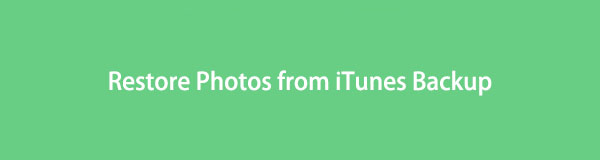

Lista de guias
Com o FoneLab para iOS, você recuperará os dados perdidos / excluídos do iPhone, incluindo fotos, contatos, vídeos, arquivos, WhatsApp, Kik, Snapchat, WeChat e mais dados do seu backup ou dispositivo do iCloud ou iTunes.
- Recupere fotos, vídeos, contatos, WhatsApp e mais dados com facilidade.
- Visualizar dados antes da recuperação.
- iPhone, iPad e iPod touch estão disponíveis.
Parte 1. O iTunes faz backup de fotos?
Você sabe, o iTunes é uma das maneiras da Apple de ajudá-lo a gerenciar dados do iOS no computador com facilidade. Você pode simplesmente sincronizar dados, incluindo fotos, contatos, vídeos, notas e muito mais, entre o computador e o dispositivo e gerenciá-los adequadamente.
Se você é um usuário de Mac, não precisa fazer o download, porque o iTunes está pré-instalado no Mac. E já foi substituído pelo Finder e outros recursos no macOS mais recente. Se você usa o Windows no computador, precisa baixá-lo na Microsoft Store ou no site oficial da Apple.
Mal posso esperar para aprender como restaurar fotos do backup do iTunes? Mova as seguintes peças.
Parte 2. Como extrair o backup de fotos do iTunes
Como você deve saber, o iTunes faz backup e restaura dados. Mas não permite que você os visualize diretamente com o iTunes. Se você deseja extrair dados do iTunes, você precisa restaurar todos os dados dos arquivos de backup. No entanto, nesta parte, apresentaremos uma ferramenta poderosa para restaurar os dados de backup do iTunes de forma seletiva ou completa. Além de como restaurar o backup pelo iTunes ou Finder corretamente.
Opção 1. Como obter fotos do backup do iTunes com o FoneLab iPhone Data Recovery
Existem diferentes ferramentas no mercado, eles afirmam que essas ferramentas estão disponíveis para restaurar arquivos de backup do iTunes. Cada opção tem suas características, e elas podem resolver diferentes problemas para os usuários. No entanto, a escolha mais recomendada após o teste que você não deve perder é o FoneLab iPhone Data Recovery.
Recuperação de dados do iPhone FoneLab permite escanear seu dispositivo ou arquivos de backup com simples cliques. Você pode visualizar os dados antes da recuperação, incluindo fotos, contatos, mensagens, notas, vídeos, WhatsApp, WeChat, etc. E todos os dispositivos iOS são suportados, incluindo iPhone, iPad e iPod Touch.
Você pode baixar o programa no Windows ou Mac no site oficial e seguir as etapas da demonstração para restaurar fotos do arquivo de backup do iTunes.
Com o FoneLab para iOS, você recuperará os dados perdidos / excluídos do iPhone, incluindo fotos, contatos, vídeos, arquivos, WhatsApp, Kik, Snapchat, WeChat e mais dados do seu backup ou dispositivo do iCloud ou iTunes.
- Recupere fotos, vídeos, contatos, WhatsApp e mais dados com facilidade.
- Visualizar dados antes da recuperação.
- iPhone, iPad e iPod touch estão disponíveis.
Passo 1Execute o FoneLab iPhone Data Recovery no computador e conecte o iPhone.
Passo 2Escolha Recuperação de dados do iPhone > Recuperar do arquivo de backup do iTunes.

Passo 3Selecione um arquivo de backup e clique no botão Iniciar.
Passo 4Escolha Camera roll ou as outras 2 opções sob o Mídia guia, você verá todos os itens disponíveis.
Passo 5Clique para visualizá-los. Em seguida, verifique os itens e clique no botão Recuperar botão.
Você não precisa se preocupar com a divulgação de dados ou qualquer outra coisa porque o FoneLab nunca salvará ou modificará seus dados.
Com o FoneLab para iOS, você recuperará os dados perdidos / excluídos do iPhone, incluindo fotos, contatos, vídeos, arquivos, WhatsApp, Kik, Snapchat, WeChat e mais dados do seu backup ou dispositivo do iCloud ou iTunes.
- Recupere fotos, vídeos, contatos, WhatsApp e mais dados com facilidade.
- Visualizar dados antes da recuperação.
- iPhone, iPad e iPod touch estão disponíveis.
Como você pode ver, você também pode restaurar fotos do dispositivo iOS ou arquivos de backup do iCloud de acordo. Se você tiver um backup do iCloud, poderá escolher Recuperar do arquivo de backup do iCloud, e deixe-o verificar seus dados de backup do iCloud depois de fazer login em sua conta.
Mesmo que você não tenha nenhum arquivo de backup, você também pode usar Recuperação de dados do iPhone FoneLab em seu computador para escanear seu dispositivo diretamente e recuperar dados perdidos ou excluídos. É realmente poderoso, mas fácil de usar quando você deseja recuperar os dados perdidos.
Opção 2. Restaurar fotos do iTunes Backup através do iTunes
Alguns usuários não querem instalar ferramentas de terceiros em um computador ou deixá-los fazer algo por seus dados. Aqui, você começará a aprender tutoriais detalhados sobre como usar o iTunes para restaurar arquivos de backup corretamente.
Na verdade, o iTunes é uma ferramenta profissional e poderosa, mas um pouco complicada para quem não conhece. Pode ser um pedaço de bolo se você aprender a usá-lo com paciência. Bem, aqui está o tutorial com instruções claras sobre como recuperar fotos de arquivos de backup do iTunes.
Passo 1Abra o iTunes, conecte o iPhone ao computador.
Passo 2Após a conexão, clique no botão dispositivo ícone no canto superior esquerdo.
Passo 3Selecione os Resumo guia no painel esquerdo. Clique no restaurar Cópia botão finalmente.

Alguns usuários relataram que não conseguem encontrar o iTunes no Mac após atualizar o macOS. O que aconteceu? Ir em frente.
Com o FoneLab para iOS, você recuperará os dados perdidos / excluídos do iPhone, incluindo fotos, contatos, vídeos, arquivos, WhatsApp, Kik, Snapchat, WeChat e mais dados do seu backup ou dispositivo do iCloud ou iTunes.
- Recupere fotos, vídeos, contatos, WhatsApp e mais dados com facilidade.
- Visualizar dados antes da recuperação.
- iPhone, iPad e iPod touch estão disponíveis.
Opção 3. Obtenha fotos do iTunes Backup via Finder
Você deve observar que o macOS mais recente removeu o iTunes dos computadores, mas você pode usar o Finder para gerenciar seus dados e dispositivos. Por exemplo, se você deseja restaurar fotos do backup do iTunes, abra o Finder e siga as etapas abaixo.
Passo 1Abra o Finder no Mac, conecte o iPhone via cabo USB,
Passo 2Após a permissão, clique no seu iPhone no painel esquerdo.
Passo 3Selecione os restaurar Cópia botão.

Como você pode ver, as operações de restauração de fotos do iTunes ou Finder são semelhantes. E você não tem permissão para ver as fotos de backup do iTunes antes de restaurar. Se você deseja visualizar suas fotos e restaurar dados seletivamente sem perder dados, escolha o FoneLab iPhone Data Recovery.
Com o FoneLab para iOS, você recuperará os dados perdidos / excluídos do iPhone, incluindo fotos, contatos, vídeos, arquivos, WhatsApp, Kik, Snapchat, WeChat e mais dados do seu backup ou dispositivo do iCloud ou iTunes.
- Recupere fotos, vídeos, contatos, WhatsApp e mais dados com facilidade.
- Visualizar dados antes da recuperação.
- iPhone, iPad e iPod touch estão disponíveis.
Abaixo está um tutorial em vídeo para referência.
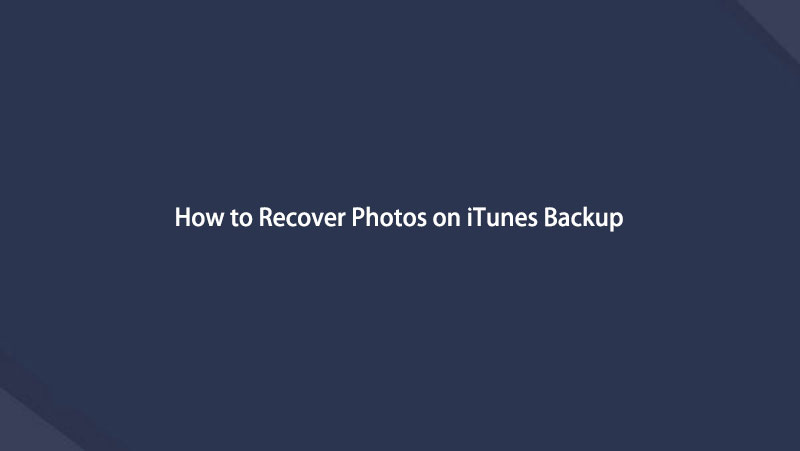

Parte 3. Perguntas frequentes sobre o iTunes Photo Backup
1. Onde o iTunes faz backup das fotos?
No Mac, você pode encontrar o backup do iTunes em /Users/[User name]/Library/Application Support/MobileSync/Backup.
No Windows, você pode acessar C:\Users\[PC Name]\AppData\Roaming\Apple Computer\MobileSync ou C:\Users\[PC Name]\Apple\MobileSync\Backup.
2. Um backup do iTunes salva fotos?
Sim, o backup do iTunes salva fotos.
3. Como recuperar fotos do backup do iTunes gratuitamente?
Você pode executar o iTunes ou o Finder e clicar no botão restaurar Cópia botão.
4. Como recuperar fotos do backup do iCloud?
Você precisa restaurar o dispositivo para as configurações de fábrica primeiro e, em seguida, selecione Restaurar do iCloud Voltar. Por fim, siga as instruções na tela para terminá-lo.
5. Como visualizar as fotos de backup do iTunes no Windows 10?
Você precisa instalar Recuperação de dados do iPhone FoneLab no computador e selecione Recuperar do arquivo de backup do iTunes para acessar e visualizar fotos de backup do iTunes.
Isso é tudo que você precisa saber sobre como restaurar fotos de arquivos de backup do iTunes. você deve escolher Recuperação de dados do iPhone FoneLab porque fornece os recursos mais poderosos e convenientes para ajudá-lo restaurar fotos do iPhone e todos os outros dados. Por que não baixar e aproveitar seus benefícios agora!
Com o FoneLab para iOS, você recuperará os dados perdidos / excluídos do iPhone, incluindo fotos, contatos, vídeos, arquivos, WhatsApp, Kik, Snapchat, WeChat e mais dados do seu backup ou dispositivo do iCloud ou iTunes.
- Recupere fotos, vídeos, contatos, WhatsApp e mais dados com facilidade.
- Visualizar dados antes da recuperação.
- iPhone, iPad e iPod touch estão disponíveis.
